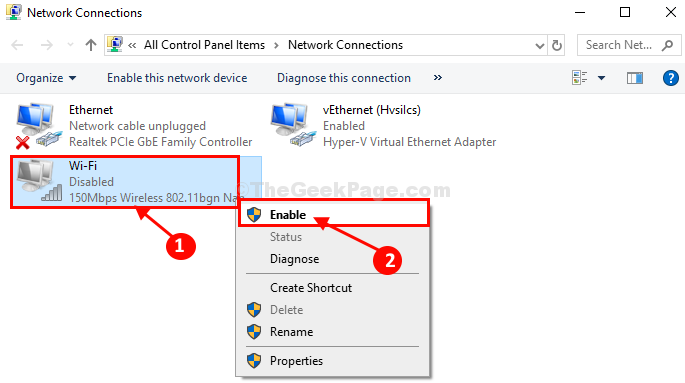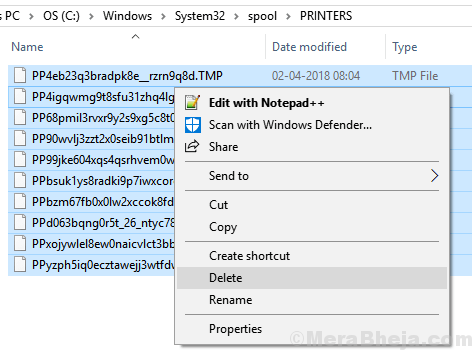- การโยกย้ายอย่างง่าย: ใช้ตัวช่วย Opera เพื่อถ่ายโอนข้อมูลที่ออก เช่น บุ๊กมาร์ก รหัสผ่าน ฯลฯ
- เพิ่มประสิทธิภาพการใช้ทรัพยากร: หน่วยความจำ RAM ของคุณถูกใช้อย่างมีประสิทธิภาพมากกว่าในเบราว์เซอร์อื่น
- ความเป็นส่วนตัวที่เพิ่มขึ้น: รวม VPN ฟรีและไม่ จำกัด
- ไม่มีโฆษณา: Ad Blocker ในตัวช่วยเพิ่มความเร็วในการโหลดหน้าและป้องกันการทำเหมืองข้อมูล
- เป็นมิตรกับการเล่นเกม: Opera GX เป็นเบราว์เซอร์แรกและดีที่สุดสำหรับการเล่นเกม
- ดาวน์โหลด Opera
หากคุณต้องการใช้ Mixer และไม่แสดงสตรีมวิดีโอ คุณไม่ใช่ผู้ใช้เพียงคนเดียวที่จัดการกับสิ่งนี้
ปัญหานี้อาจทำให้เกิดความเครียดแก่ผู้ที่ต้องการสตรีมเซสชั่นการเล่นเกมออนไลน์โดยเฉพาะ และผลกระทบของปัญหานี้จะยิ่งใหญ่ขึ้นหากคุณกำลังสตรีมวิดีโอออนไลน์อย่างมืออาชีพ
มิกเซอร์ไม่แสดงปัญหาการสตรีมวิดีโออาจเกิดจากปัญหาต่างๆ ขึ้นอยู่กับรายละเอียดสถานการณ์ของคุณ ดังนั้น ปัญหาอาจเกิดจากปัญหากับสตรีมเมอร์หรืออุปกรณ์สตรีมของคุณ
ในบทความนี้ เราจะพยายามแก้ไขปัญหานี้โดยใช้วิธีการที่ได้รับการพิสูจน์แล้วซึ่งเราพบโดยทำการวิจัยเชิงลึกในฟอรัมที่เกี่ยวข้องกับการแก้ไขปัญหาเกี่ยวกับตัวผสม อ่านต่อไปเพื่อค้นหาวิธีการทำ
จะทำอย่างไรถ้า Mixer ไม่แสดงสตรีมวิดีโอใน Windows 10
1. ตรวจสอบแดชบอร์ดสถานภาพบริการมิกเซอร์

ก่อนที่คุณจะพยายามแก้ไขการตั้งค่าใดๆ บนคอมพิวเตอร์ของคุณ ก่อนอื่น คุณต้องตรวจสอบให้แน่ใจก่อนว่าเซิร์ฟเวอร์ Mixer นั้นทำงานและทำงานอยู่
โปรดเข้าไปที่เจ้าหน้าที่ Mixer Service Health Dashboardและตรวจสอบว่าเซิร์ฟเวอร์ออนไลน์อยู่หรือไม่ หากใช่และทุกอย่างถูกต้อง ให้ทำตามวิธีการถัดไป
2. เบราว์เซอร์ของคุณอาจไม่ทำงานกับ Mixer

หากคุณกำลังใช้ Opera เรามีข่าวร้ายสำหรับคุณ ในทำนองเดียวกัน Vivaldi จะประสบปัญหากับ Mixer เช่นกัน
Mixer ไม่รองรับเบราว์เซอร์ของคุณ และวิธีเดียวที่จะแก้ไข (ในตอนนี้) คือเปลี่ยนเบราว์เซอร์ของคุณเมื่อพยายามสตรีมออนไลน์
หากคุณต้องการเบราว์เซอร์เพื่อใช้กับ Mixer เราขอแนะนำให้ใช้ UR Browser เบราว์เซอร์นี้สร้างขึ้นจากเอ็นจิ้น Chromium และเน้นความเป็นส่วนตัว
เบราว์เซอร์ไม่ได้เชื่อมโยงกับ Google แต่อย่างใด ดังนั้นจะไม่ส่งข้อมูลส่วนบุคคลของคุณไปยัง Google นอกจากนี้ยังมีการติดตาม มัลแวร์ และการปกป้องความเป็นส่วนตัว
หากคุณต้องการความปลอดภัยมากขึ้น มี VPN ในตัวที่คุณสามารถใช้ได้
พีซีของคุณจะเข้าสู่โหมดสลีปขณะสตรีมวิดีโอออนไลน์หรือไม่ ลองวิธีนี้เพื่อแก้ไข
3. ล้างแคชของเบราว์เซอร์และรีเฟรชหน้าเว็บ
- ดาวน์โหลด CCleaner และ ติดตั้ง ไปยังฮาร์ดไดรฟ์ของคุณ
- เปิด CCleaner
- คลิกที่ ทำความสะอาดเอง ปุ่ม.
- ทำเครื่องหมายที่ช่องถัดจาก แคช ตัวเลือกสำหรับเบราว์เซอร์ที่คุณใช้ด้วย มิกเซอร์.
- คลิก เรียกใช้โปรแกรมทำความสะอาด

- ตรวจสอบเพื่อดูว่าปัญหายังคงมีอยู่หรือไม่
4. เปลี่ยนการตั้งค่าสตรีมของคุณ

สาเหตุที่เป็นไปได้ของผู้ออกอากาศ:
- การตั้งค่าตัวเข้ารหัสของผู้แพร่ภาพกระจายเสียงอาจตั้งไว้สูงเกินไป และฮาร์ดแวร์ไม่สามารถจัดการได้อย่างเหมาะสม ตรวจสอบการตั้งค่าที่ดีที่สุดที่นี่
- CPU ของอุปกรณ์ที่ผู้ถ่ายทอดสดใช้อาจถึงขีดจำกัดขณะสตรีม
สาเหตุที่เป็นไปได้ของผู้ดู:
- การตั้งค่าที่ฝั่งผู้ชมสูงเกินไปสำหรับแบนด์วิดท์อินเทอร์เน็ตของคุณ ที่จะจัดการได้อย่างถูกต้อง
- ความเร็วบัฟเฟอร์สูงเกินไปสำหรับแบนด์วิดท์ ใช้แบนด์วิดท์ที่ต่ำกว่า
บทสรุป
เราเข้าใจดีว่าการสตรีมเกมโปรดของคุณอย่างถูกต้องมีความสำคัญเพียงใด โดยไม่มีปัญหาการกระตุกหรือสะดุด
ด้วยเหตุผลนี้ ในบทความนี้ เราจึงได้สำรวจวิธีแก้ปัญหาที่ดีที่สุดสำหรับสาเหตุที่เป็นไปได้ที่ทำให้คุณประสบปัญหานี้
เราหวังว่าคู่มือนี้จะช่วยคุณแก้ไขปัญหาเกี่ยวกับแอป Mixer ที่ไม่แสดงสตรีมวิดีโอใน Windows 10
โปรดแจ้งให้เราทราบหากบทความนี้ช่วยคุณได้ หรือหากคุณมีคำแนะนำอื่นๆ เกี่ยวกับวิธีการแก้ไขปัญหานี้ คุณสามารถทำได้โดยใช้ส่วนความคิดเห็นด้านล่าง
อ่านเพิ่มเติม:
- Mixer ของ Microsoft ได้รับคุณสมบัติใหม่และสภาพแวดล้อมที่ปลอดสารพิษ
- Windows 10 Game Bar ได้รับการรวม Chat, Spotify และ Mixer
- เบราว์เซอร์ที่ดีที่สุดสำหรับการสตรีม Hulu Live TV ที่ไร้ที่ติ
 ยังคงมีปัญหา?แก้ไขด้วยเครื่องมือนี้:
ยังคงมีปัญหา?แก้ไขด้วยเครื่องมือนี้:
- ดาวน์โหลดเครื่องมือซ่อมแซมพีซีนี้ ได้รับการจัดอันดับยอดเยี่ยมใน TrustPilot.com (การดาวน์โหลดเริ่มต้นในหน้านี้)
- คลิก เริ่มสแกน เพื่อค้นหาปัญหาของ Windows ที่อาจทำให้เกิดปัญหากับพีซี
- คลิก ซ่อมทั้งหมด เพื่อแก้ไขปัญหาเกี่ยวกับเทคโนโลยีที่จดสิทธิบัตร (ส่วนลดพิเศษสำหรับผู้อ่านของเรา)
Restoro ถูกดาวน์โหลดโดย 0 ผู้อ่านในเดือนนี้